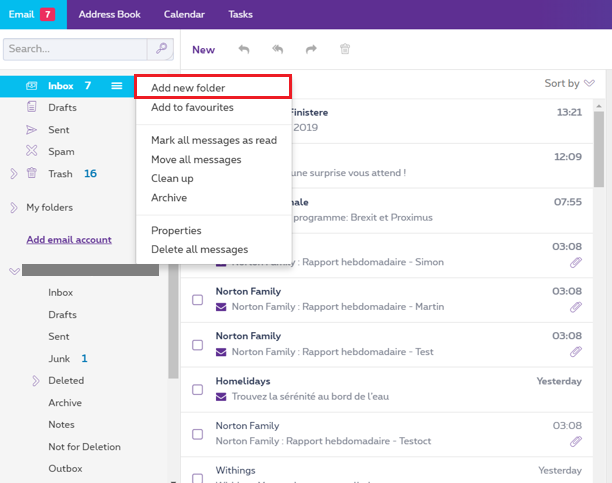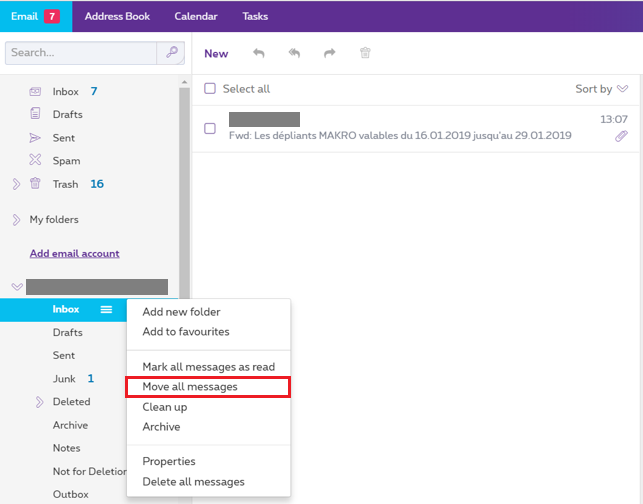- Melden Sie sich an bei Proximus Webmail mit dem Benutzernamen und dem Passwort Ihrer Mailbox.
- Wenn Sie nicht alle Ordner sehen (Posteingang, Entwürfe, Gesendet usw.), klicken Sie unten links auf die Schaltfläche
 .
. - Klicken Sie unter Meine Ordner auf E-Mail-Konto hinzufügen .
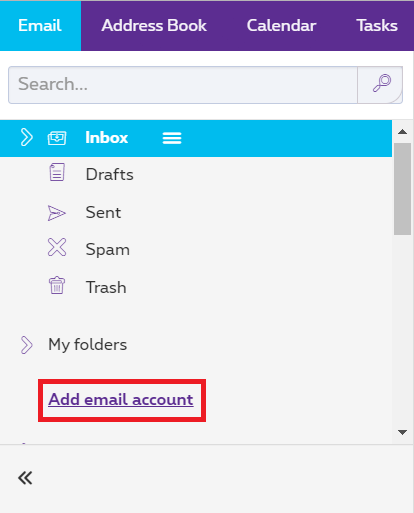
- Füllen Sie die Felder aus:
- Geben Sie in das Feld Ihre E-Mail-Adresse die E-Mail-Adresse ein, die Sie hinzufügen möchten. Dies kann ein Proximus-Postfach oder ein externes Postfach sein (z.B. Gmail, iCloud, etc.)
- Geben Sie in das Feld Ihr Passwort das Passwort der Mailbox ein, die Sie hinzufügen möchten.
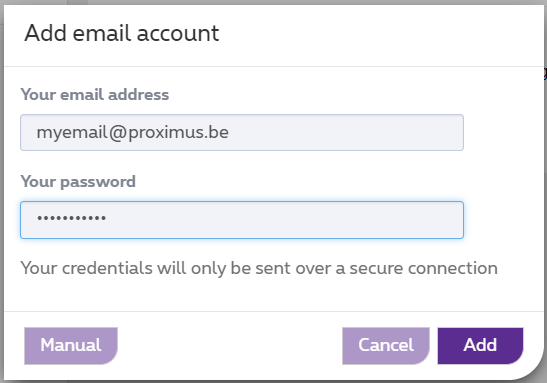
- Sie haben nun 2 Möglichkeiten:
- Hinzufügen: Damit wird versucht, Ihre Mailbox durch automatisches Abrufen der Konfiguration hinzuzufügen. Um ein Proximus-Postfach hinzuzufügen, klicken Sie auf diese Option. Für die meisten externen Postfächer kann diese Option ebenfalls verwendet werden, aber in einigen Fällen (z. B. Gmail und iCloud) erhalten Sie möglicherweise eine Fehlermeldung und es können zusätzliche Schritte erforderlich sein:
- Gmail:
- Melden Sie sich mit Ihrer E-Mail-Adresse und Ihrem Passwort bei Gmail an und prüfen Sie, ob Sie eine aktuelle E-Mail mit dem Betreff Anmeldeversuch verhindert erhalten haben.
- Öffnen Sie diese E-Mail und klicken Sie auf die blaue Schaltfläche Ihr Konto sichern.
- Aktivieren Sie den Zugriff für weniger sichere Apps.
- Wiederholen Sie nun alle oben genannten Schritte, um Ihr E-Mail-Konto in der Proximus Webmail hinzuzufügen.
- iCloud:
- Melden Sie sich bei Apple ID mit Ihrer Apple ID und Ihrem Passwort an.
- Klicken Sie auf Kennwort generieren... unter App-spezifische Kennwörter im Bereich Sicherheit.
- Geben Sie Proximus Mail als Bezeichnung für Ihr Passwort ein und klicken Sie auf Erstellen.
- Sie erhalten nun ein Passwort, kopieren Sie dieses Passwort und klicken Sie auf Fertig. Wiederholen Sie nun alle obigen Schritte, um Ihr E-Mail-Konto in der Proximus Webmail hinzuzufügen. Geben Sie in Schritt 5 das erhaltene Passwort anstelle des Passworts Ihrer Mailbox ein.
- Gmail:
- Manuell: Sie müssen die Konfigurationsdetails (Kontoname, Posteingangs- und Postausgangsserver, verwendete Ports, erforderliche Authentifizierung usw.) Ihres E-Mail-Anbieters manuell eingeben. Wenden Sie sich für weitere Informationen an Ihren E-Mail-Anbieter.
- Kontoname: Geben Sie den Namen Ihres Postfachs ein (in der Regel den Benutzernamen, den ersten Teil Ihrer E-Mail-Adresse vor dem @), den Sie von Ihrem E-Mail-Provider erhalten haben.
Posteingangsserver
- Servername: Geben Sie die POP- oder IMAP-Einstellungen Ihres Postfachs ein, die Sie von Ihrem E-Mail-Anbieter erhalten haben.
- Verbindungssicherheit: Wählen Sie die Verschlüsselungsart Ihres Postfachs (SSL, TLS, StartSSL), die Sie von Ihrem E-Mail-Anbieter erhalten haben.
- Server-Port: Geben Sie den Server-Port Ihres Posteingangsservers ein (normalerweise 110 für POP und 143 für IMAP), der von Ihrem E-Mail-Anbieter bereitgestellt wird.
- Passwort: Geben Sie das Passwort für Ihr Postfach ein.
Postausgangsserver
- Servername: Geben Sie den SMTP-Server Ihres Postfachs ein, der von Ihrem E-Mail-Anbieter bereitgestellt wird.
- Verbindungssicherheit: Wählen Sie die Verschlüsselungsart Ihres Postfachs (SSL, TLS, StartSSL), die von Ihrem E-Mail-Anbieter bereitgestellt wird.
- Server-Port: Geben Sie den Server-Port Ihres Postausgangsservers ein (normalerweise 587, wenn Sie eine Verbindungssicherheit verwenden), der von Ihrem E-Mail-Anbieter bereitgestellt wird.
- Passwort: Geben Sie das Passwort Ihres Postfachs erneut ein.
- Hinzufügen: Damit wird versucht, Ihre Mailbox durch automatisches Abrufen der Konfiguration hinzuzufügen. Um ein Proximus-Postfach hinzuzufügen, klicken Sie auf diese Option. Für die meisten externen Postfächer kann diese Option ebenfalls verwendet werden, aber in einigen Fällen (z. B. Gmail und iCloud) erhalten Sie möglicherweise eine Fehlermeldung und es können zusätzliche Schritte erforderlich sein:
Das war's! Sie haben nun Ihr E-Mail-Konto zu Proximus Webmail hinzugefügt und es wird auf der linken Seite des Bildschirms angezeigt.
 neben dem Posteingang des Postfachs, in das Sie die Nachrichten verschieben möchten.
neben dem Posteingang des Postfachs, in das Sie die Nachrichten verschieben möchten.